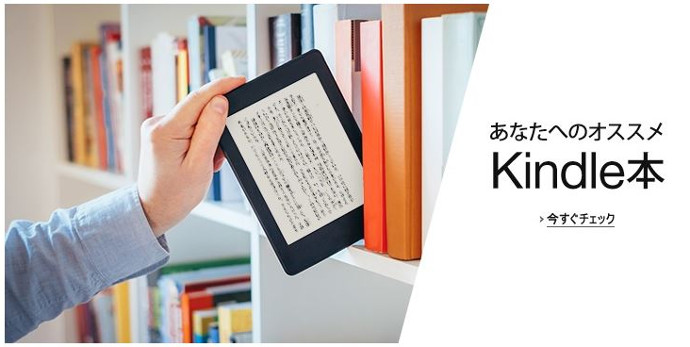
いまさらですがKindle、超便利じゃないですか(笑)
こんにちは、たぬまんです。
ほかの人と比べたことがないのでよく分からないのですが、わたしは結構本を読む方なんじゃないかと自分では思います。何というか、波があるというか、ときどき貪るように読書にふけるときがあります。
ただ、これまで手に取るのは、もっぱら「紙の本」でした。書店に足を運んだり、アマゾンで買ったり、ときには図書館で借りたりと。
それがですね、先日amazonのプライム会員に再入会したことにより、わたしのなかに「キ・ン・ド・ルゥ~」というそよ風が吹き込んできましてw、遅ればせながらではあるのですが、電子書籍のすばらしさ、快適さを実感することになりました。
いやマジで便利だなあと。
会員なら「Prime Reading」が読み放題
プライム会員なら読み放題の「Prime Reading」。
まずは手始めにここから触ってみたわけですが、Prime Readingだけだって結構な本数があります。これがプライム会員の特典として無料で開放されてるわけですが、専用のアプリをインストールして、気になる本をダウンロードすれば、今すぐ読めるわけです。
もちろん配送時間も、配送コストもゼロ。
文字通り「いますぐ」楽しめる。
紙の本には、紙の本の良さがある、という意見は否定しません。バイブルとしてずっと持っていたいとか、読み込んで手垢などの年輪が刻まれていくのも悪くない。そう思います。
でも、Kindleのお手軽感やスピード感は、やっぱすごいです。
Kindle本を複数の端末に配信する方法
で、ようやく本題に移りますが、Kindle本を複数の端末に配信する方法についての解説です。
たとえば本を購入したときはスマホに配信したから携帯で読むぶんには問題ないけど、ノートパソコンで読みたいときだってあるし、ときにはデスクトップで読むこともあると。今日はタブレットで読みたい気分だわ、なんてときもある。
そこで、購入したKindle本をほかの複数の端末にも配信したい。そのやり方についてです。
超初歩的なことなんですけれど、実際わたしも最初どうやったらいいのかよく分からなかったし、Kindleビギナーには結構よくあるんじゃないかと思いまして。
では「Kindle本を複数の端末に配信する方法」、さっそく見ていきましょう。
アカウントサービスから「コンテンツと端末の管理」にアクセス
まずは「Amazonのアカウントサービス」にアクセスします。
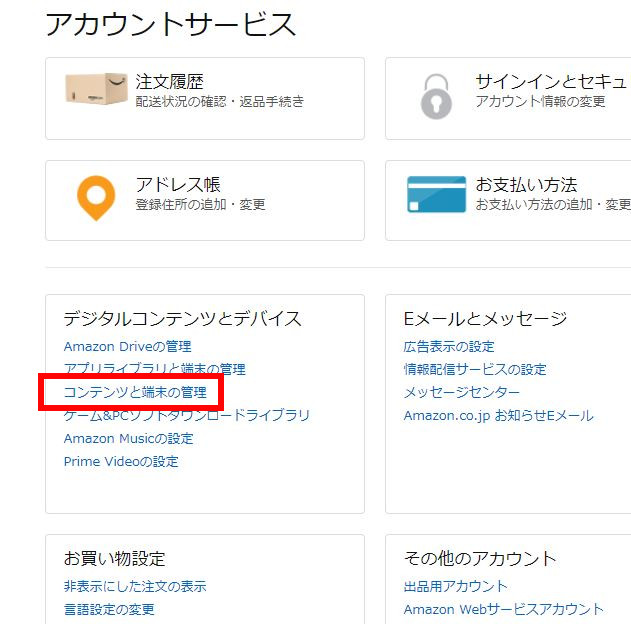
ここで「デジタルコンテンツとデバイス」のところにある「コンテンツと端末の管理」をクリックします。Amazonにログインしていなかった場合は、ここでサインインの画面になるのでログインしましょう。
「アクション」から配信したい端末(スマホ・PC・タブレットなど)を選択する
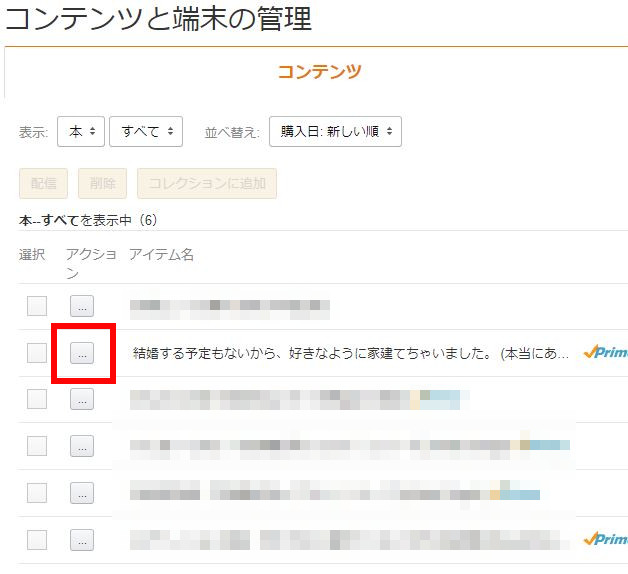
「コンテンツと端末の管理」から、複数の端末に配信したいタイトルの「アクション」をクリックします。今回はサンプルとして「結婚する予定もないから、好きなように家建てちゃいました。」を選択します。(ちなみに私は結婚しています。)
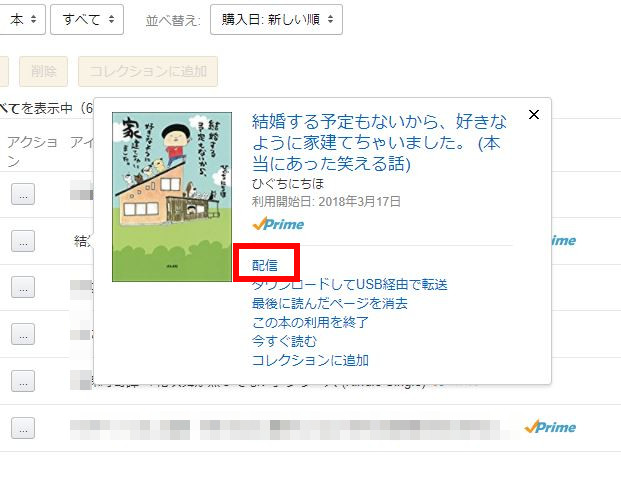
「配信」をクリックします。
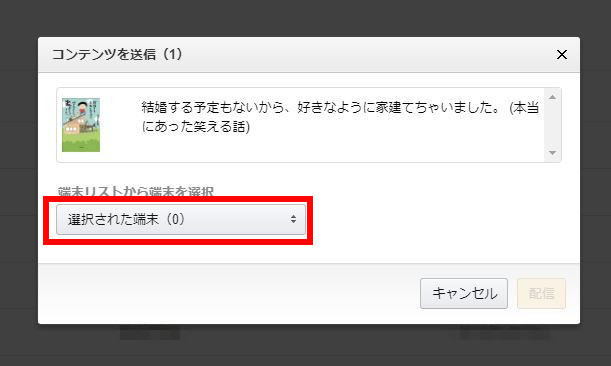
「選択された端末」をクリックします。
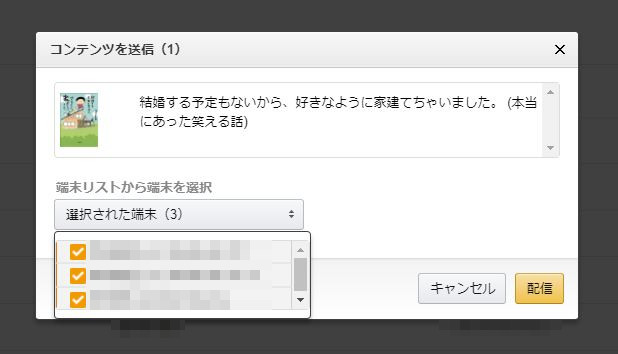
ここで配信したい端末を選んで「配信」をクリックします。わたしの場合は、モバイル、ノートPC、デスクトップPCと3つの端末が表示されています。
これで完了です。
あとはキンドルアプリからアクセスすれば、それぞれの端末でKindle本を読むことができます。
本がスマホで読めて、車の自動運転が現実的になり、AIの進歩は目覚ましい。10年後はどんな世界になってるんでしょうか。


